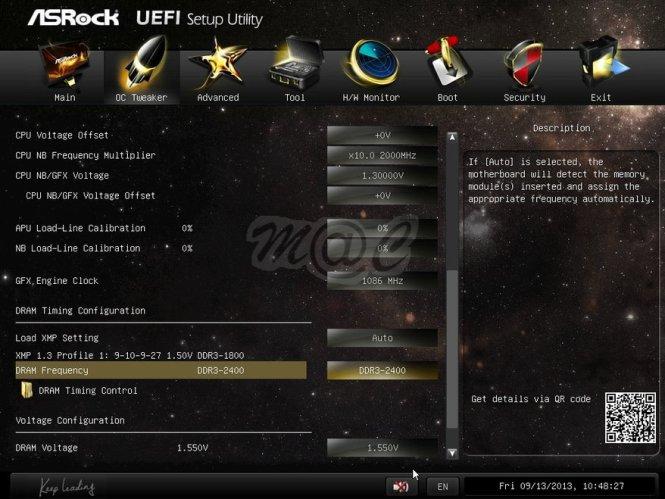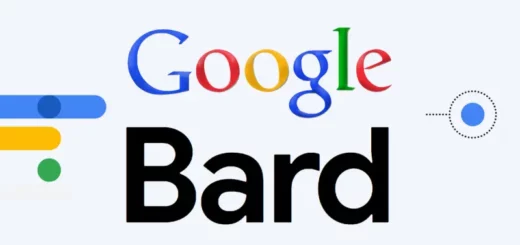Ръководство за настройките на BIOS
Какви са общите BIOS настройки, какво наистина означават и какво действително правят?
Навярно, някои от вас са разглеждали дългия списък от настройки в BIOS, променяли сте някои от тях. До други едва ли ще се докоснете, но ако искате да разширите познанията си, това ръководство е за вас!
Пояснения за производителите и как те организират опциите
Не всеки производител организира тези настройки по един и същ начин. За щастие, организацията, която дадена компания използва обикновено е същата, независимо от платформата. По-долу е показана организацията на BIOS опциите на четири популярни производителя:
ASUS:
- Меню AI Tweaker: опции на процесора и паметта
- Меню Advanced: опции за чипсета, устройствата за съхранение и захранване
- Меню Monitor: опции за състоянието на системата и скоростта на вентилаторите
- Меню Boot: опции за защита и зареждане
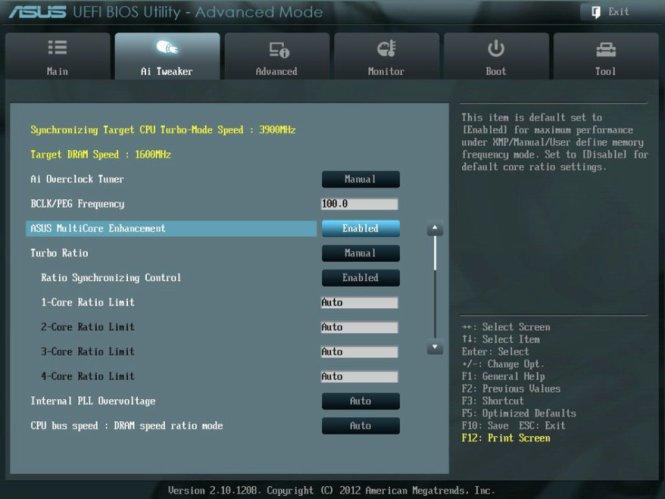
ASRock:
- Меню OC Tweaker: опции на процесора и паметта
- Меню Advanced: опции за чипсета, устройствата за съхранение и захранване
- Меню H/W Monitor: опции за състоянието на системата и скоростта на вентилаторите
- Меню Security: опции за сигурността
- Меню Boot: опции за зареждане

Gigabyte:
- Меню M.I.T.: опции на процесора, паметта, състоянието на системата и скоростта на вентилаторите
- Меню BIOS Reatures: опции за зареждане и сигурността
- Меню Peripherals: опции за чипсета и устройствата за съхранение
- Меню Power Management: опции за захранването
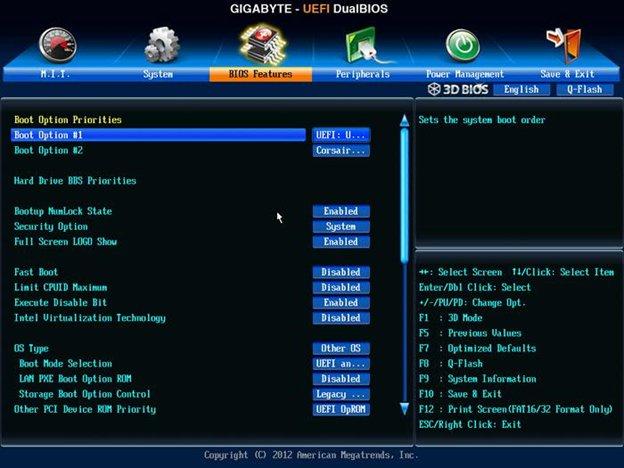
Опции на процесора / CPU Options
Базова честота / Base clock (BCLK): Това е основната честотна система за процесора. Ако дънната платка поддържа промяна на тази опция, това предоставя универсален начин за овърклок на процесора. Тази опция засяга включително контролера на паметта и интегрирания GPU (ако процесора разполага с такъв).
Множител / CPU Ratio: Това ви позволява да промените множителя на процесора. Обикновено, това се отразява на самите ядра, а не на други части на процесора, като контролера на паметта или интегрирания GPU. Промяната на тази стойност е най-лесния начин за овърклок. Все пак, това се поддържа само от следните процесори:
- Процесори с К или Х суфикс на Intel (например i5-2500K, i7-4690K, i7-5960Х)
- Юбилейното издание Pentium на Intel (G3258)
- FX серията процесори на AMD (например FX-8150, FX-6300)
- APU със суфикс К на AMD (например A10-7850K, A8-6600K)
Разпределение на спектъра / Spread Spectrum: Както подсказва името, тази опция се използва за разпределение на електромагнитните смущения (EMI), идващи от процесора през един по-широк диапазон от честоти. Това не намалява общата сума на EMI, но помага да се предотвратят, концентрирайки се върху тактовата честота на процесора.
Напрежение на процесора / CPU Voltage: Това е полезно, ако правите овърклок, защото по-високите тактови честоти изискват по-високо напрежение. Въпреки това с тази настройка трябва да се подходи внимателно. Дори сравнително малка промяна (около 15%) може да „изпържи” процесора. Имайте предвид, че под „изпържи” не говорим за физически щети.
Host Clock / PCIe Clock: Както подсказва името, това се използва за регулиране на честотата на PCIe контролера на процесора. Повишаването на тази честота, не би повлияло особено на графичната карта.
Intel SpeedStep / AMD Cool’N’Quiet: И двете опции ще коригират тактовата честота на процесора към по-ниски честоти, ако не е натоварен много и ще я повишат, ако процесора се нуждае.
C-State Options: Това са нивата на захранване на процесора. Използват се за изключване на процесора, когато опитвате екстремен овърклок.
x86 Virtualization: Ако вашия процесор поддържа тази опция, това ще помогне на виртуалните машини да работят най-близо до естественото ниво. При машините на Intel, можете да срещнете тази опция като VT-x, докато при AMD можете да да я срещнете като AMD-V. В по-старите машини, тази опция ще срещнете като „Vanderpool”.
Опции на паметта
Memory Frequency: Работната честота на паметта. Въпреки това, за разлика от BCLK на процесора, не може да избирате произволни честоти. За най-добри резултати, оставете тази опция на auto.
Списък на стойностите за синхронизация
По-високия клас дънни платки, ще ви позволят директно да настроите стойностите за синхронизация на RAM; списъка на тези стойности е дълъг. Най-важните от тях са:
- CAS Latency
- RAS to CAS delay
- Row Precharge Time
- RAS Active Time
Това са четирите цифри, които виждате в спецификациите на RAM паметта. Ако искате да овърклокнете паметта, ще е необходимо да коригирате тези четири стойности. Важно е да отбележим, че по-високите стойности ще доведат по-ниски скорости, но по-висока стабилност. Другите опции, които ще намерите са извън обхвата на тази статия.
DRAM Voltage: Това ще ви е най-полезно, ако се опитвате да овърклокнете вашата RAM скорост, отвъд нормалните спецификации. С тази стойност трябва да се борави внимателно, тъй като ако надвишите (над 15%) можете да „изпържите” RAM паметта (не става въпрос за физическа повреда).
Опции на съхраняващите устройства
SATA Mode: Протоколът SATA позволява три режима на работа:
IDE: Това е функция на обратна съвместимост. Това е необходимо само ако операционната система не поддържа SATA. Да, можете да инсталирате Windows 98 на SATA диск с този режим на работа.
AHCI: Дава възможност на всички функции на SATA. Ако използвате модерна операционна система, устройствата за съхранение трябва да използват този режим на работа.
RAID: SATA портовете се използват за RAID масив на дънната платка. В противен случай, той работи като AHCI. Това е една от опциите, на която трябва да обърнете внимание, каква стойност е зададена, преди да инсталирате операционната система. Стартирането на операционната система след превключване между IDE и AHCI/RAID може да бъде неуспешно.
Какво е RAID масив?
Hard Disk S.M.A.R.T.: Това позволява S.M.A.R.T. функции на устройствата, които ги поддържат.
Опции на чипсета/периферията
Graphics Adapter and Integrated GPU (IGPU) настройки: Тези опции са за избор на първичен графичен адаптер, кой режим на PCI Express искате да използвате и колко памет трябва да бъде разпределена към графичния процесор. Що се отнася до избора на първичен графичен адаптер: Ако компютъра не може да използва избрания, той ще се опита да използва другия.
Onboard peripherals: Тези опции включват вграден аудио и Ethernet адаптер. Ако вашата операционна система не е в конфликт с вградените периферни устройства, не е необходимо да ги забраните, при инсталиране на друг хардуер, който служи за техните цели. Например, ако инсталирате звукова карта, не е нужно да забраните вградения в дънната платка звуков адаптер.
Legasy USB Support: Тази настройка позволява среди, които не поддържат USB за използване на USB устройства, като по-старите операционни системи и помощни програми. Не деактивирайте това, освен ако не срещате проблеми с USB съвместимостта в операционната система.
Intel и AMD специфични функции
Intel Rapid Start: Един от начините да се възобнови от хибернация много бързо.
Intel Smart Connect: Позволява някои програми да се актуализират, когато компютъра се намира в режим „sleep”.
AMD Dual Graphics: Ако имате вградена и външна видео карта, ще позволи на хибридната CrossFire опция, да позволява използването на двете видеокарти да работят в тандем.
Power (ACPI) опции
S-State configuration: S-States са системни нива на захранване. Най-често използваните са:
- S1: Power on suspend. Процесорът спира да изпълнява инструкции, но той и RAM паметта остават работещи. Ако устройството казва, че може да бъде изключено, то ще бъде.
- S3: Standby/Sleep/Suspend to RAM. Съдържанието на RAM се съхранява и остава захранвана. Всичко останало се изключва. Това дава възможност за минимално потребление на енергия.
- S4: Hibernate. Съдържанието на RAM се съхранява в HDD/SSD, след това системата се изключва напълно. Това ви позволява да възобновите дейността си от там където сте спрели.
- ErP S5: Системата е напълно блокирана. Някои дънни платки имат функция ErP, която позволява на компютъра да консумира по-малко енергия, но не и напълно 0W.
Peripheral Power On: Можете да конфигурирате компютъра да се включи или да се събуди от S3 за едно от тези периферни устройства:
- PS/2 клавиатура
- USB клавиатура, мишка или друго поддържано устройство
- Бордови LAN, използващ протокола Wake-On-LAN
- Часовник за реално време на дънната платка. Можете да го настроите от BIOS, за да се събуди компютъра или да му позволите да се извършва от операционната система.
State after Power Loss: Ако компютъра има загуба на енергия, компютъра може да направи следното, след като захранването е възстановено:
- Last state: Ако компютъра е бил изключен, компютъра ще остане изключен. Ако е бил включен, ще се включи след възстановяването на захранването.
- Always on: Компютърът винаги ще се включва след загуба на мощност.
- Always off (default): Компютърът ще остане изключен.
Имайте предвид, че някои производители на дънни платки могат да поставят това на друго място (ASRock например, поставя това в Chipset Configuration).
System Health / Monitoring
Fan Speed Settings: Чрез тези настройки можете да промените скоростта на вентилаторите. Етикетите на настройките съответстват на заглавните имена на дънната платка. Например, ако имате заглавни имена FAN1, FAN2, FAN3, те трябва да отговарят на Fan1, Fan2, Fan3 в BIOS.
Типичните настройки на скоростта включват системно регулиране скоростта на вентилатора въз основа на профила шум/производителност. По-напредналите функции могат да ви позволят да създадете персонализирана скорост до температурна крива.
Temperature Alarm Settings: Някои BIOS-и, ви позволяват да зададете предупреждения или действия, които да се предприемат, когато процесора или чипсета достигнат определена температура. Ако е зададена аларма, говорителя на компютъра ще издаде звуков сигнал. Други драстични мерки ще са просто компютъра да се изключи. Тази опция може да бъде опростена, като се използва само за температурата на чипсета, тъй като процесорите са придобили наистина добри функции в предотвратяването на катастрофални прегрявания.
Case Open Feature / Reset: Някои дънни платки имат глава, която можете да използвате за свързване на сензор за откриване, ако кутията е била отваряна. Тази опция е безполезна без сензора.
Boot / Security
Fast / Ultra Fast Booting: Това ще минимизира POST времената. За повечето съвременни BIOS системи, „Fast” означава, че няма да се изброят USB устройства, така че не можете да заредите от тях. „Ultra Fast” изисква Windows 8 или по-нова и позволява да прескочите рутинното POST стартиране изцяло.
Num Lock on Boot: Задава дали Num Lock трябва да бъде включен или изключен при зареждане. Ако имате лаптоп с Num Lock , но не на цифровата клавиатура, вие ще искате да се уверите, че това е изключено, ако има възможност. В противен случай дясната половина на клавиатурата ще работи като цифрова.
Full Screen Logo: Показва логото на производителя на дънната платка при стартиране на компютъра/лаптопа.
Boot / POST Beep: Оставете това включено, тъй като това ще помогне в отстраняване на проблеми, ако компютъра не зареди.
Boot Order: Това конфигурира кои устройства за съхранение в какъв ред да зареждат. Това може да бъде едно от устройствата за съхранение (HDD или SSD), оптични дискове (ако е инсталиран такъв), USB устройство или от мрежата. Старите компютри могат да ви позволят да заредите от флопи устройството. По подразбиране, най-добре е да конфигурирате това за зареждащото устройство, след това оптичното устройство или USB устройството.
Boot/Setup Password: Можете да въведете парола, която трябва да бъде въведена по всяко време на зареждане на компютъра или влизайки в BIOS настройките.
Secure Boot: Разрешаването на Secure Boot изисква операционната система, която искате да стартирате да поддържа това. Тази опция може да не е достъпна на предварително изградени компютърни системи. Ако е на разположение, не я изключвайте.
Благодарим ви за прочитането на статията! Ако намерихте информацията за полезна, можете да дарите посредством бутоните по-долу:
Donate ☕️ Дарете с PayPalDonate 💳 Дарете с Revolut